Microsoft Excel에서 기존 데이터 덮어 쓰지 않고 복사 된 셀을 삽입
Microsoft Excel에서 Excel 보고서 및 Excel 대시 보드를 준비하는 동안 다른 파일에서 셀 / 셀을 복사하여 기존 데이터를 덮어 쓰지 않고 파일에 삽입해야합니다 .
_ 키보드를 사용하여 기존 데이터를 덮어 쓰지 않고 복사 된 셀 / 셀 삽입 바로 가기 _ 기존 데이터를 덮어 쓰지 않고 데이터가 포함 된 셀을 복사하여 붙여 넣으려면 :-아래 이미지와 같은 데이터가 있습니다
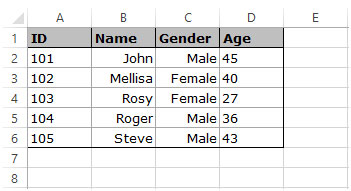
{비어 있음} 1. 데이터가 포함 된 셀 / 셀 복사 2. 덮어 쓰면 안되는 셀 범위 내에서 셀 / 셀을 선택합니다. 3. Ctrl ++ (더하기 기호)를 눌러 삽입 대화 상자를 엽니 다. 4. 셀을 오른쪽으로 이동 또는 셀을 아래로 이동을 선택합니다. 데이터에 따라 전체 행 또는 전체 열을 선택할 수 있습니다. 5. 확인을 클릭합니다.
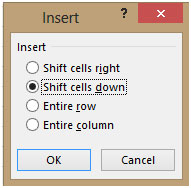
마우스를 사용하여 기존 데이터를 덮어 쓰지 않고 복사 된 셀 / 셀 삽입 키보드 단축키와 마우스를 모두 사용하여 기존 데이터를 덮어 쓰지 않고 셀을 복사하여 붙여 넣으려면 : 1. 복사 할 데이터가 포함 된 셀 / 셀을 선택합니다. 2. CTRL + Shift 키를 누른 상태에서 3. 선택 테두리 위로 마우스를 이동합니다. 4. 커서가 작은 십자 모양으로 바뀔 때 5. 셀 / 셀을 새 위치로 드래그하고 붙여 넣기 6. 마우스 뒤에있는 회색 선 막대를 확인합니다. 7. 새 위치에 배치합니다. 8. 마우스를 놓습니다
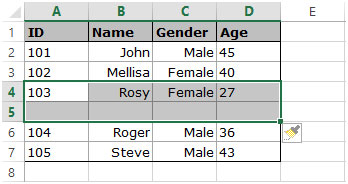
_ 블로그가 마음에 들면 페이스 북에서 친구들과 공유하세요. Twitter와 Facebook에서도 팔로우 할 수 있습니다 ._
_ 우리는 여러분의 의견을 듣고 싶습니다. 우리가 작업을 개선, 보완 또는 혁신하고 더 나은 서비스를 제공 할 수있는 방법을 알려주십시오. [email protected]_로 문의 해주세요